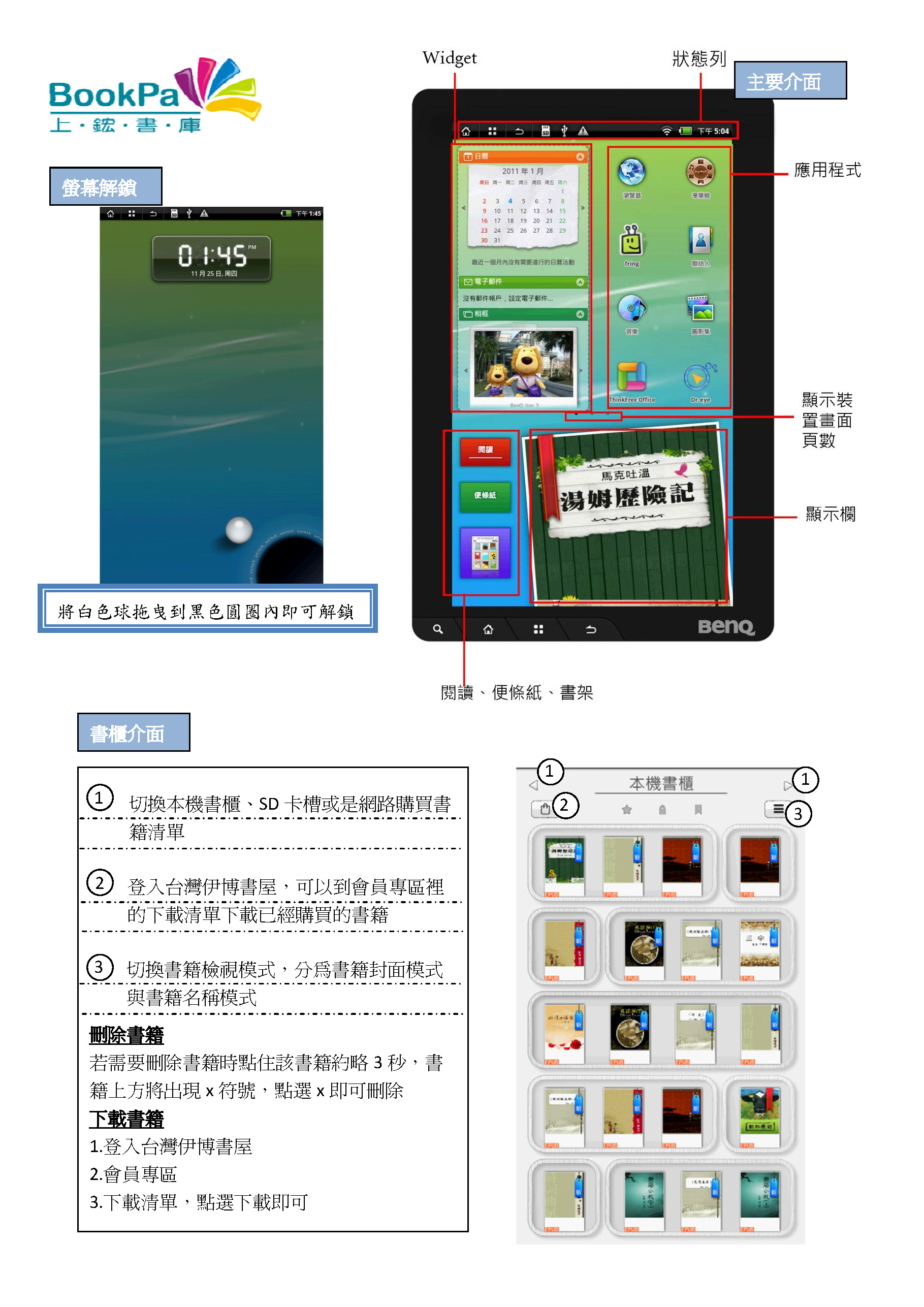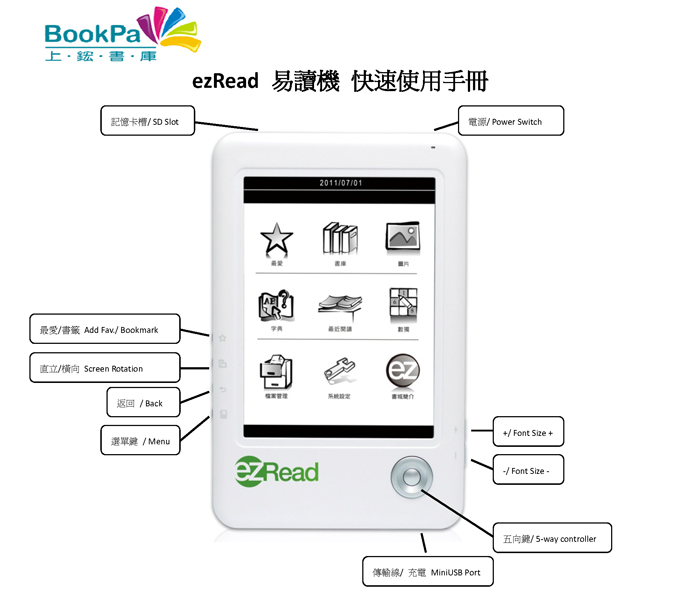| 就像我們在作業系統上面安裝東安裝西一樣,只要裝到機器不喜歡的軟體就有可能產生系統重新開機後畫面卡在讀取(loading)無法進系統桌面,也就是俗稱的變磚,遇到這種情況的時候可以參考以下解決方法。 請務必檢查系統前置作業是否已經完成。 前置作業包含以下流程: 1.安裝ADB 2.建立系統捷徑 3.讓系統認識Kindle Fire 可以參考此文章:Amazon Kindle Fire Root 方法Step by step |
| 修改啟動模式 Step 1. 下載 fastboot.zip Step 2. 將壓縮檔案中的 fastboot.exe 複製到platform-tools資料夾內 預設路徑為:C:/Program Files/Android/android-sdk/platform-tools Step 3. 將kindle Fire與電腦連接 Step 4. 開啟命令提示字元 (或者是開始->執行->輸入cmd) Step 5. 輸入 adb shell Step 6. 輸入 su Step 7. 輸入 idme ? Step 8. 可以看到畫面中的 bootmode 的預設值為 4000 0 Step 9. 輸入 idme bootmode 0x4002 Step10.輸入 reboot ,不要關掉命令提示字元視窗 接著Kindle Fire會重新啟動,請勿拔掉usb線 |